Manutenção de Site: 9 Tarefas Para Melhorar Seu WordPress
Ter um site não é só criar páginas bonitas e publicar novos conteúdos. Com o tempo, seu site vai precisar de ajustes e otimizações para que o desempenho dele continue no alto. Para você conseguir isso, vamos mostrar 8 tarefas de manutenção de site que você pode aplicar no seu projeto sem levar muito tempo e nem encontrar dificuldades.

A listagem de ações que você vai aprender a como executar para melhorar o desempenho do seu site são:
- Monitore o tempo de carregamento das páginas.
- Limpe os posts salvos em rascunho e a lixeira.
- Atualize seus plugins e temas.
- Faça backups do seu site.
- Verifique links quebrados.
- Limpe o cache do seu site WordPress
- Otimize o banco de dados do seu WordPress.
- Atualize suas senhas;
- Revisar seus conteúdos.
Vamos começar?
Conteúdo
Por Que Fazer Manutenção de Site Com Regularidade?
Como dono de um site, você vai querer ter um projeto estável, sem erros e que esteja sempre funcionando e disponível para acesso. Só isso já é motivo suficiente para você fazer manutenção de site com uma certa regularidade. Mas essa questão vai um pouco além.
É bem provável que seu site passe a crescer com o tempo, recebendo mais tráfego e conseguindo mais conversões à medida que alcança um número maior de visitantes. Nesse tempo, é possível que aconteçam erros de página, incompatibilidade com plugins ou recursos esgotados.
Fazer manutenção de sites garante que você não apenas evite todos esses problemas com alguns cliques e as ferramentas certas como também não precise pagar por algum especialista para fazer todas as tarefas para você. Ou seja, você acaba economizando e não deixa seu site descuidado e mal otimizado.
1. Monitore o Tempo de Carregamento da Página
O tempo que leva para um site carregar é bem importante quando você quer garantir uma excelente experiência de uso para seus visitantes. Se esse tempo for muito longo, eles podem ficar frustrados e sair. O que significa que sua página terá uma alta taxa de rejeição. E isso resulta em menos conversões.
Como uma regra geral, seu site deve levar menos de 2 segundos para carregar. Se passar desse tempo, seu site começa a espantar os visitantes. Por isso, é importante que você faça uma manutenção de site testando a velocidade de carregamento das páginas dele periodicamente.
Você pode fazer isso usando um serviço como o site Pingdom Tools (disponível apenas em inglês).
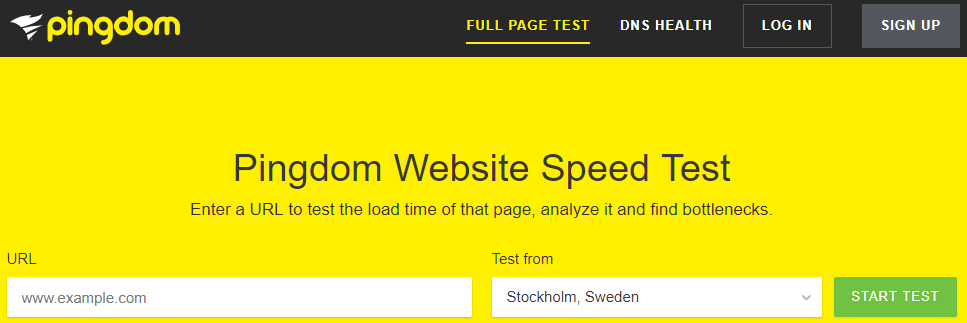
Para usar o Pingdom Tools, você só precisa inserir a URL principal do seu site no campo de busca e clicar no botão verde de testes. Seus resultados vão variar e depender da localidade escolhida. Por exemplo, se seu site está hospedado em um servidor dos Estados Unidos, você terá melhores resultados com base em Nova York ou San Jose.
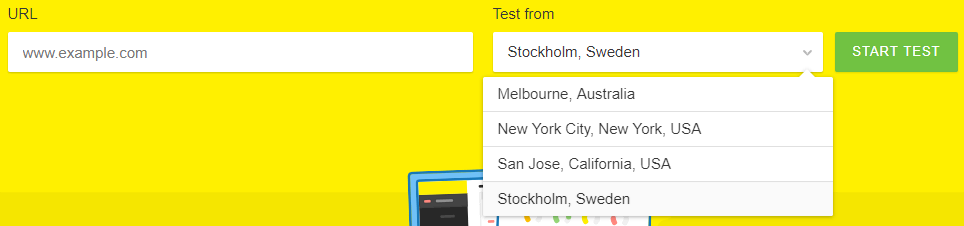
De qualquer forma, seus resultados devem ser sempre abaixo dos 2 segundos em todos os testes. Você também deve repetir os mesmos testes várias vezes. Assim, você consegue ter uma noção da média da velocidade que seu site leva para carregar e ter resultados mais precisos.
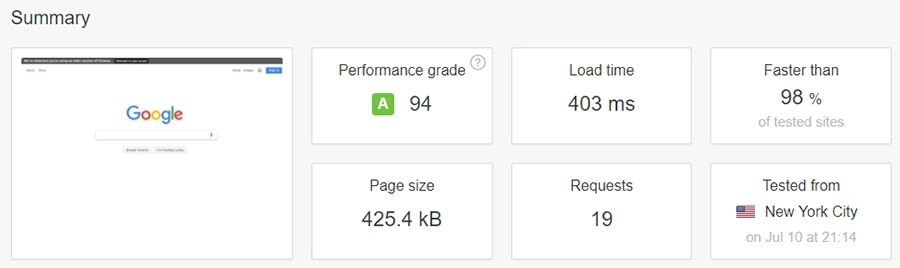
Faça estes testes de monitoramento do tempo de carregamento das páginas ao menos uma vez por mês. Assim, se acontecer algo mais crítico, você vai saber a tempo e poderá agir com mais rapidez antes que a situação fique mais crítica.
Se as suas páginas estão demorando muito para carregar, significa que algo não está muito bem otimizado no seu site e está comprometendo o desempenho dele. Felizmente, existem muitas maneiras de aumentar a velocidade do seu site. Além disso, certifique-se que você está usando um serviço de hospedagem de sites de qualidade.
Dica
Extraia o melhor desempenho do seu site WordPress usando uma hospedagem dedicada WordPress.
2. Manutenção de Site: Limpe os Posts em Rascunho e a Lixeira
Quanto mais tempo você administra um site WordPress, mais “lixo” vai sendo acumulado no seu painel de controle. Por exemplo, sempre vai haver uma lista de conteúdos ou posts que estão em rascunho, páginas jogadas fora e comentários colocados na lixeira. E assim por diante.
Em alguns casos, todos esses dados podem fazer o seu site ficar mais lento. Além disso, é interessante manter o painel de controle do seu site mais organizado. Por essas razões, remova alguns destes itens periodicamente. Essa é uma tarefa de manutenção de site bem simples e que você pode fazer no próprio painel de controle.
Vamos começar deletando os rascunhos de posts e páginas. Para fazer isso, vá até as seções Todos os Posts ou Todas as Páginas e verifique se há algum item lá dentro da categoria Lixos.
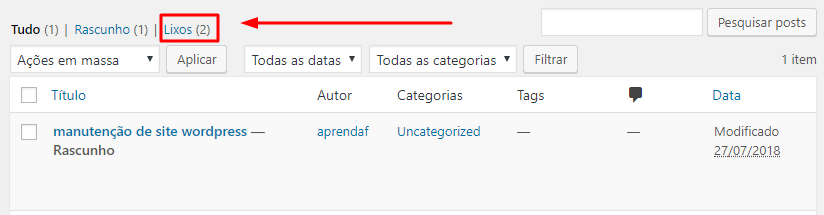
Se tiver algum número entre parênteses, clique em Lixos. Então, gaste algum tempo vendo se existe algum conteúdo, post ou página que você quer manter dentro desta categoria. Quando tiver verificado tudo, marque os itens que você quer excluir. Clique no menu Ações em massa. Escolha a opção Excluir permanentemente e aperte no botão Aplicar.
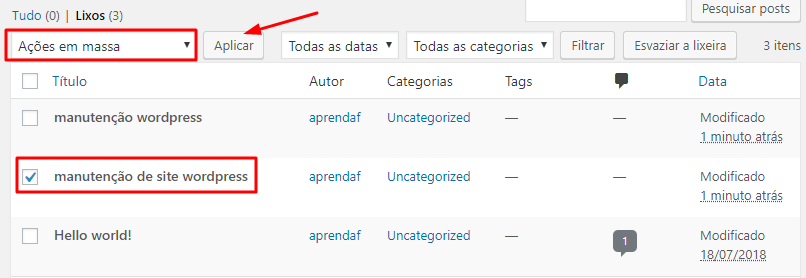
Você pode repetir esse processo com outros conteúdos e quantas vezes quiser. Faça essas ações regularmente, organize seu painel de controle e deixe seu site mais leve e com melhor desempenho.
Agora que você já esvaziou a lixeira do WordPress, é hora de dar um jeito nos comentários deletados. Esse processo funciona exatamente igual como a ação de excluir posts e páginas. A diferença é que, agora, você precisa navegar até a aba Comentários do painel de controle e verificar se existe algum comentário dentro das categorias Spam e Lixo. Caso sim, remova-os.
Depois disso, tarefa de manutenção de site, seu WordPress deve estar bem mais limpo. Dependendo de quanto conteúdo você publicou no seu site e quantos comentários as os visitantes deixam nele, você pode querer fazer isso pelo menos uma vez por mês. Leve isso em consideração sempre.
3. Atualize Seus Plugins e Temas
Plugins e temas são umas das melhoras coisas que você pode usar no WordPress. Existem milhares de opções que você pode escolher, sendo que muitas delas adicionam funções vitais ao seu site. Contudo, com muitos plugins vem também grandes responsabilidades.
Se você não mantém seus plugins e temas atualizados, é possível que eles comecem a apresentar problemas com o tempo. Programas mais antigos instalados no seu PC podem causar conflitos com as novas versões do WordPress ou com qualquer um dos seus plugins.
Além disso, plugins e temas desatualizados podem abrir brechas para vulnerabilidades entrarem no seu site. E é assim que usuários tóxicos e mal intencionados da internet podem achar um jeito de infectar seu site WordPress com um malware.
Para evitar esses problemas, tudo o que você fazer é ir até a seção Plugins no seu painel de controle de tempos em tempos. Lá, você vai conseguir ver se existem notificações (o modelo abaixo está em inglês) com sugestões de possíveis atualizações dos seus plugins.
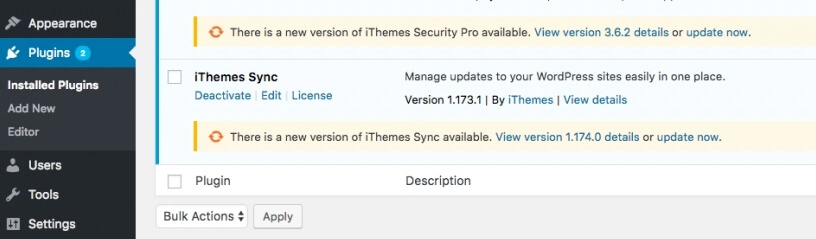
A mesma regra se aplica aos temas. Navegue pela seção Aparência >> Temas e procure por notificações de atualização de temas por lá. Se houver alguma, basta clicar em Atualizar agora e você terá completado mais uma tarefa de manutenção de site no WordPress.
Em alguns casos, pode ser que você queira testar a atualização do seu tema ou de plugins importantes em um ambiente de testes WordPress antes de efetivamente fazer a atualização. Digamos que é um passo extra que você vai precisar cumprir, mas que pode evitar você que você perca tempo e evitar problemas caso a atualização ainda esteja um pouco bugada.
4. Manutenção de Site: Faça Backup do Seu Site
Uma outra tarefa de manutenção de site WordPress que você não pode deixar de fazer são os backups do seu site. É dessa forma que você reforça a segurança do seu blog. E também garante que o desempenho do seu site continue firme e sem contratempos de lentidão.
O simples ato de fazer um backup pode evitar que você tenha uma série de dores de cabeça com seu site. Por exemplo, se seu site quebrar, tudo o que você vai precisar fazer é restaurar o último backup feito.
Isso também vale se você, por algum motivo, excluir alguma informação ou conteúdo importante sem querer. Ou, ainda, ter problemas de incompatibilidade com um plugin. O problema é que a maioria dos usuários sabem que eles deveriam manter backups.
Ainda assim, muitos poucos deles é que realmente fazem isso. E ter esse descaso é uma péssima ideia. O próprio WordPress oferece uma diversidade de opções para criar backups de segurança do seu site.
Se você não sabe por onde começar, não se preocupe. Acesse o conteúdo Como Fazer Backup do WordPress. Ele vai ensinar você a fazer backups usando plugins, via FTP ou pelo painel de controle da Hostinger, caso você seja um usuário da empresa.
De acordo com nossos conhecimentos, não é possível ter muitos backups de uma só vez. Em vez disso, você deveria fazer, pelo menos, um backup do seu site por semana.
Porém, se você publicar novos conteúdos várias vezes durante a semana, é uma boa ideia configurar backups diários no seu sistema para mais segurança do seu projeto.
5. Verifique Links Quebrados
A maioria dos sites de internet por aí apresentam links quebrados na sua estrutura. Esses links podem apontar para outras páginas do seu site ou até mesmo para domínios externos. Com o tempo, alguns desses links podem parar de funcionar , pois as URLs de destino podem deixar de existir.
Links quebrados são um problema sério. Eles confundem os visitantes e fazem com que seu site pareça ser amador. Afinal, se a sua página tem vários links quebrados, ela pode dar a impressão de que não é atualizada há muito tempo. Ou que não foi editada com cuidado.
Você até poderia verificar todos os links dos seus posts e páginas manualmente. Um por um. Mas isso não é nada prático, concorda? Por isso, temos uma solução que funciona muito bem: usar o plugin WP Broken Link Status Checker.
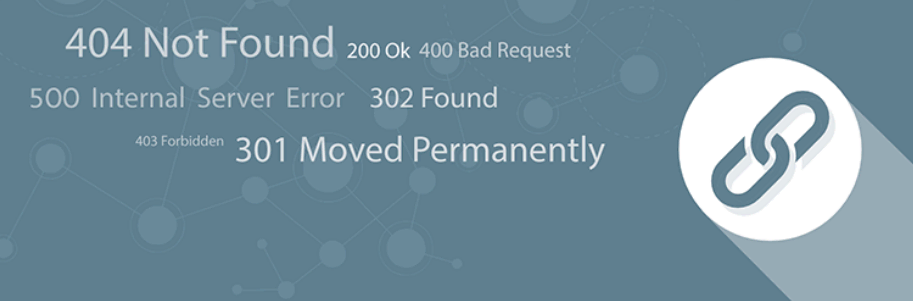
Esse plugin continua sendo uma das melhores opções para detectar links quebrados em um site. Para usá-lo, você vai precisar instalar e ativar o plugin. Assim que fizer isso, uma nova aba WP Link Status vai surgir no seu painel de controle. Clique nela. Então, clique em Add New Scan.
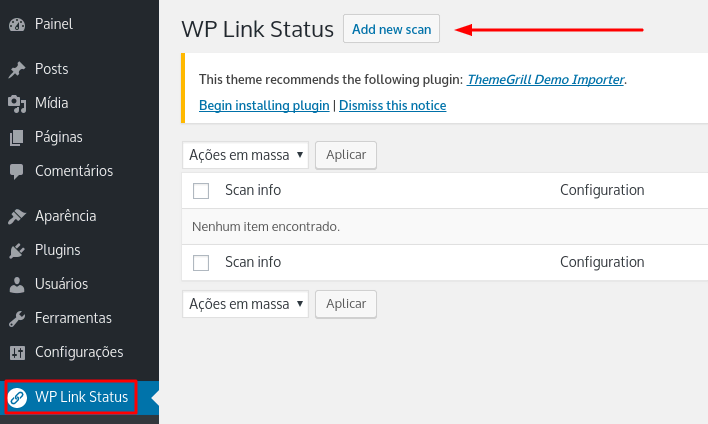
Na próxima tela, você pode configurar o plugin para procurar tanto por links quebrados quanto imagens que não funcionam mais, o que é um bônus bem interessante. Você também pode determinar o quão profundo o plugin deve fazer a busca e que tipos de links quebrados ele deveria testar (internos ou externos).
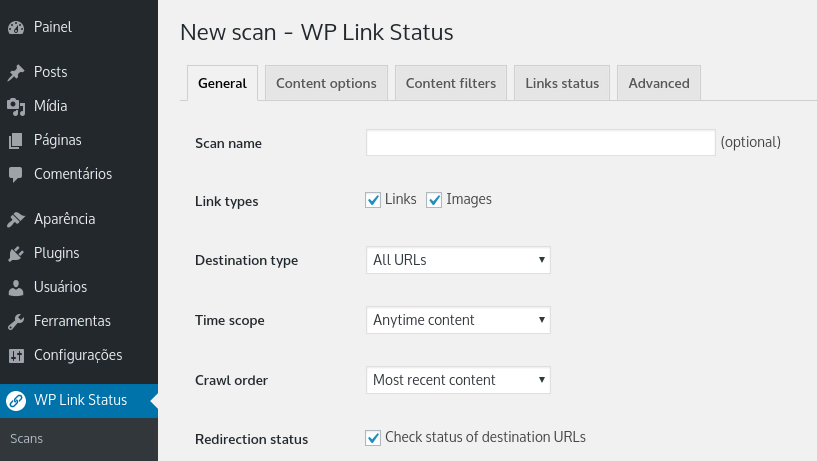
Quando estiver pronto, clique no botão Save Scan Changes e, depois, no botão Save And Run Crawler. O plugin vai começar a trabalhar e vai levar algum tempo até que ele varra todos os links envolvidos no processo.
Esse tempo depende do tamanho do seu site e da quantidade de conteúdo nele existente. Quando a busca tiver sido feita, você verá uma mensagem como a de baixo.

Se você clicar na opção Crawnling Results, você vai ver uma lista completa com todos os links quebrados que o plugin conseguiu encontrar. Isso inclui o texto âncora e em qual página eles foram localizados.
Agora, é com você editar cada uma dessas páginas e substituir as URLs ou removê-las. Felizmente, links quebrados não aparecem todos os dias, então é provável que você só tenha que fazer e repetir esse processo de checagem a cada dois ou três meses.
6. Manutenção de Site: Limpe o Cache do WordPress
Aproveitar o recurso de cache é uma das formas mais fáceis de executar uma manutenção de site WordPress. Afinal, você vai melhorar a velocidade e aumentar o desempenho da sua página na internet, algo que vai deixar seus visitantes felizes.
Esse processo funciona de uma forma que ele usa o navegador dos visitantes para salvar parte dos dados do seu site nos computadores deles. Assim, eles não precisam recarregar todas as páginas completamente cada vez que visitam seu site.
Porém, você vai precisar limpar o cache de tempos em tempos, principalmente quando fizer grandes mudanças ou atualizações no seu site. Isso vai garantir que todos os visitantes possam ver as mudanças.
Se você já está usando um plugin de cache, esse processo é sem simples. A grande maioria deles vem com uma ferramenta própria para limpar o cache facilmente.
Por exemplo, o plugin WP Super Cache é uma escolha bem popular dos usuários. Se você estiver usando essa ferramenta, tudo o que você precisa fazer é acessar Configurações >> WP Super Cache no painel de controle do seu site WordPress.
Lá, o plugin vai levar você até uma tela em que você vai encontrar o botão Delete Cache, dentro da aba Easy.
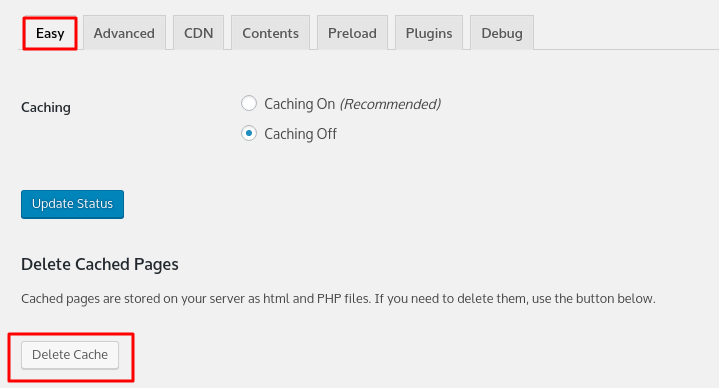
Clique no botão e você terá feito uma outra ação de manutenção de site WordPress. Geralmente, recomendamos que você faça essa tarefa sempre quando você fizer mudanças no seu site. Dessa forma, você garante que seus visitantes vejam sempre a última versão do seu site quando eles visitá-lo, e não uma cópia desatualizada.
É claro que todo esse processo pode variar dependendo de qual plugin você for usar. Para ajudar você, fizemos um conteúdo mostrando alguns dos plugins mais usados para limpar cache no WordPress.
Se o plugin que você tem não está nesta lista, pode ser que você precise checar o manual dele para aprender como instalar e deletar o cache do seu blog WordPress.
7. Otimize o Banco de Dados do WordPress
O WordPress armazena todas as informações do seu site num banco de dados. Cada mudança que você faz no seu site acaba aparecendo e uma das tabelas do banco de dados.
O problema é que, com o crescimento do seu site, o banco de dados dele tende a acumular muitas sobras de informações. As remoções de páginas e rascunho de posts que você acima na manutenção de site são exemplos perfeitos de dados que o WordPress salva mesmo que você nunca precise deles.
Por isso que é uma ótima ideia limpar toda a informação que você não precisa do seu banco de dados periodicamente. Em outras palavras, o que você vai fazer é uma otimização do seu banco de dados.
Você pode fazer essa manutenção de site WordPress manualmente acessando o seu banco de dados pelo seu painel de controle de hospedagem de site. Porém, bancos de dados são delicados e você levaria bastante tempo para encontrar as tabelas que você precisa limpar.
Na maioria das vezes, recomendados que você use um plugin de otimização de banco de dados, como o WP-Optimize.
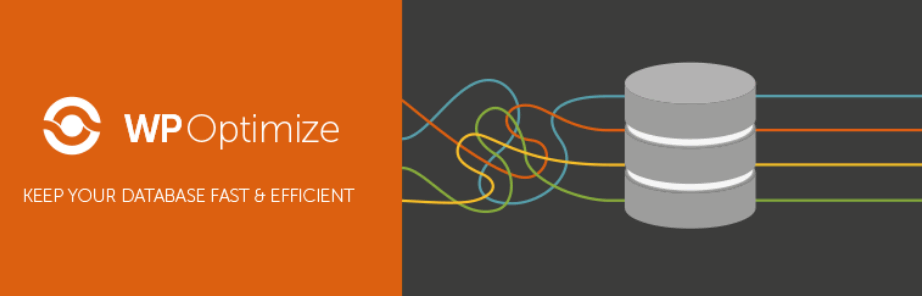
O que esse plugin faz é procurar pelas tabelas do seu banco de dados por todas as informações e dados que o WordPress não precisa mais. Melhor ainda, você não precisa configurar nada para usá-lo.
Para tanto, procure pelo WP-Optimize no campo de buscas da seção Plugins do seu painel de controle no WordPress. De lá, instale e ative o plugin. Assim que o fizer, vai aparecer uma aba WP-Optimize no corpo principal do próprio painel de controle.
Clique nela e você vai ver uma lista com todos os dados que o plugin vai remover, incluindo revisão de postagens, spam ou comentários na lixeira. Veja o exemplo abaixo de coisas que podem aparecer para a otimização.
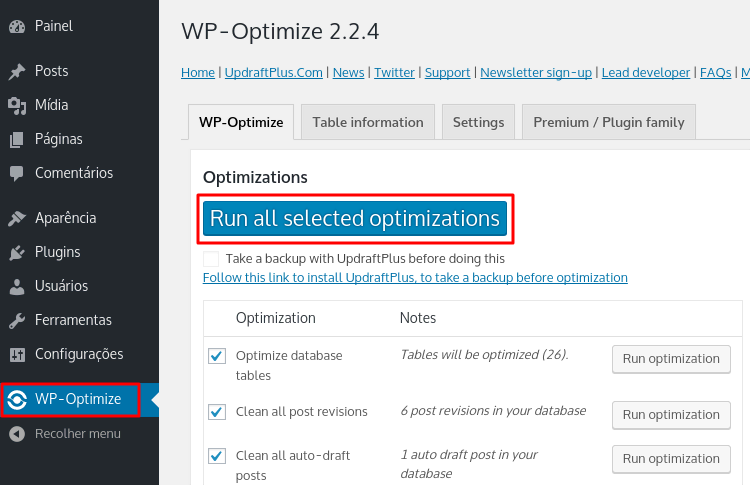
Quando tiver selecionado tudo, clique no botão azul Run All Selected Optimizations e deixe o plugin fazer a sua mágica. Faça esse processo a cada dois meses, mais ou menos. Contudo, faça sempre esta etapa de manutenção de site sempre que achar que sua página tem coisas demais.
8. Manutenção de Site: Atualize Suas Senhas
Por último, mas não menos importante, atualizar a sua senha é uma tarefa de manutenção de site extremamente importante. Provavelmente, você já sabe que mudar as suas senhas frequentemente e nunca usar uma senha antiga é importante. Porém, na prática, muitos de nós simplesmente ignoram essas regrinhas.
Existem muitas coisas que você pode fazer para proteger seu site WordPress. E mudar sua senha de administrador a cada bimestre é tão fácil quanto você realmente pensa que é. Dessa maneira, você se certifica de que nunca vai usar as mesmas senhas para contas diferentes. Além de também amenizar o risco de outros acessarem seu site.
Além de você mesmo mudar a sua senha, você deve incentivar os outros usuários que usam também usam seu site a fazer o mesmo. Isso é especialmente importante se você não é a única pessoa com privilégios de administrador de contas.
Se você não se lembra da última vez que mudou sua senha ou se não tem feito isso porque se esquece das senhas novas, recomendamos usar um gerenciador de senhas. Na maioria das vezes, a ferramenta vai ajudar você a gerar senhas bem mais seguras do que você provavelmente conseguirá criar. E ela mesmo vai lembrar da nova senha para você.
9. Revise Todos os Conteúdos
Não importa se seu site tem apenas uma página padrão ou várias páginas com conteúdos diversos tipos. Você precisa verificar se todas as palavras neles estejam escritas e organizadas da maneira correta. Isso inclui ortografia, acentuação, gramática, espaçamento e fonte legível.
Essa estratégia de revisão geral de conteúdo traz benefícios imediatos para seu site – entre eles credibilidade e profissionalismo. Em um blog, por exemplo, garante que seus leitores permaneçam por mais tempo consumindo o conteúdo dele. E, numa página de produtos, pode incentivar a compra do cliente pelo esmero da escrita.
Conclusão
Para cada site de sucesso que você vê na internet, tenha certeza de que todos eles fazem manutenção de site regularmente. É assim que esses portais sempre se mantêm no topo, com desempenho acima da média e sem problemas de acessos, lentidão, bancos de dados e assim por diante.
Fazer manutenção de site WordPress pode não ser tão divertido, mas ela garante que seu site esteja sempre limpo e não espante os visitantes. Além disso, fazer backup e renovar suas senhas de vez em quando garante que seu projeto online esteja sempre seguro.
Tem alguma pergunta ou conhecimento que gostaria de compartilhar com a gente? Use a caixa de comentários abaixo e mande a sua mensagem! Vamos adorar interagir com você! 😉
